Функция VDB в Excel
Функция VDB вычисляет амортизацию актива за определенный период времени (включая частичные периоды), используя метод двойного уменьшения баланса или другой указанный метод. VDB означает переменное уменьшение баланса.

Синтаксис
VDB(начальная_стоимость, ликвидационная_стоимость, срок_службы, начальный_период, конечный_период, [коэффициент], [без_переключения])
Аргументы
Примечания
Возвращаемое значение
Возвращает числовое значение.
Пример
Как показано на скриншоте ниже, таблица слева содержит информацию об активе, а таблица справа рассчитывает амортизацию и новую стоимость этого актива для каждого года, указанного в E6:E11. Вы можете сделать следующее, чтобы выполнить расчет.

1. Выберите пустую ячейку (здесь я выбираю ячейку F7), скопируйте или введите формулу ниже и нажмите клавишу Enter, чтобы получить амортизацию за первый год. Выберите эту ячейку с результатом и затем протяните маркер автозаполнения вниз, чтобы получить амортизацию за другие годы.
=VDB($C$5, $C$6, $C$7, E7-1, E7)

Примечания:
=G6-F7
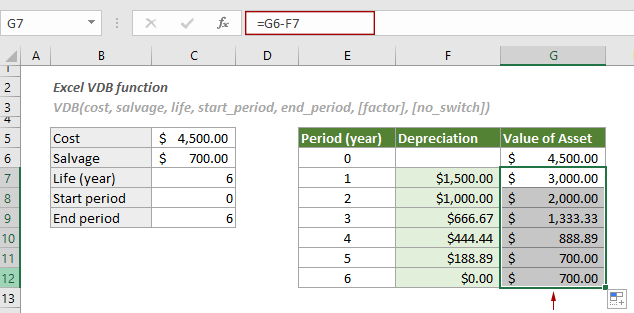
3) Чтобы рассчитать общую амортизацию актива за весь период (6 лет), примените следующую формулу.
=VDB($C$5, $C$6, $C$7, 0, 6)
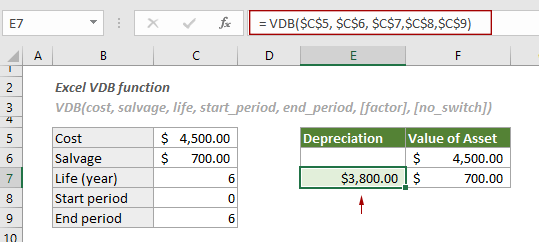
4) Чтобы рассчитать амортизацию между двумя указанными периодами, например, между шестым и восемнадцатым месяцем, примените следующую формулу:
= VDB($C$5, $C$6, C7*12, 6, 18)
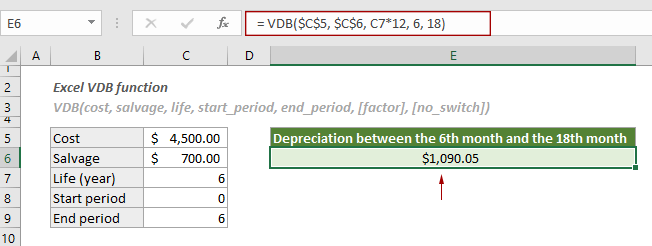
5) Вы можете рассчитать амортизацию между двумя периодами, используя указанный коэффициент вместо метода двойного уменьшения баланса.
= VDB($C$5, $C$6, C7*12, 6, 18, 1.3)
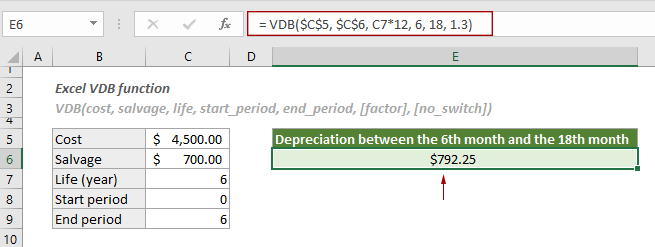
Связанные функции
Функция SLN в Excel
Функция SLN вычисляет амортизацию актива за один период на основе метода линейной амортизации.
Функция DDB в Excel
Функция DDB возвращает амортизацию актива за указанный период, используя метод двойного уменьшения баланса или другой специальный метод.
Функция DB в Excel
Функция DB возвращает амортизацию актива за указанный период, используя метод фиксированного уменьшения баланса.
Функция SYD в Excel
Функция SYD вычисляет амортизацию актива за данный период на основе метода суммы чисел лет.
Лучшие инструменты для повышения производительности Office
Kutools для Excel - Помогает вам выделиться из толпы
| 🤖 | KUTOOLS AI Помощник: Революционизируйте анализ данных на основе: Интеллектуальное выполнение | Генерация кода | Создание пользовательских формул | Анализ данных и создание диаграмм | Вызов функций Kutools… |
| Популярные функции: Поиск, Выделение или Отметка дубликатов | Удалить пустые строки | Объединить столбцы или ячейки без потери данных | Округлить без формулы ... | |
| Супер VLookup: Множественные критерии | Множественные значения | На нескольких листах | Распознавание нечетких соответствий... | |
| Расширенный раскрывающийся список: Простой раскрывающийся список | Зависимый раскрывающийся список | Раскрывающийся список с множественным выбором... | |
| Управление столбцами: Добавить определенное количество столбцов | Переместить столбцы | Переключить статус видимости скрытых столбцов | Сравнить столбцы для выбора одинаковых и разных ячеек ... | |
| Основные функции: Сетка фокусировки | Дизайн листа | Улучшенная строка формул | Управление книгами и листами | Библиотека автотекста (Авто текст) | Выбор даты | Объединить данные | Шифрование/Расшифровка ячеек | Отправка писем по списку | Супер фильтр | Специальный фильтр (фильтр жирного/курсивного/зачеркнутого текста...) ... | |
| Топ-15 наборов инструментов: 12 инструментов для работы с текстом (Добавить текст, Удалить определенные символы ...) | 50+ типов диаграмм (Диаграмма Ганта ...) | 40+ практических формул (Расчет возраста на основе даты рождения ...) | 19 инструментов вставки (Вставить QR-код, Вставить изображение по пути ...) | 12 инструментов преобразования (Преобразовать в слова, Конвертация валюты ...) | 7 инструментов объединения и разделения (Расширенное объединение строк, Разделить ячейки Excel ...) | ... и многое другое |
Kutools для Excel имеет более 300 функций, гарантируя, что то, что вам нужно, находится всего в одном клике...
Office Tab - Включите работу с вкладками в Microsoft Office (включая Excel)
- Один щелчок, чтобы переключаться между десятками открытых документов!
- Сократите сотни кликов мышью каждый день, попрощайтесь с болью в руке от мыши.
- Повышает вашу продуктивность на 50% при просмотре и редактировании нескольких документов.
- Добавляет эффективные вкладки в Office (включая Excel), как в Chrome, Edge и Firefox.